登录
- 微信登录
- 手机号登录
微信扫码关注“汇帮科技”快速登录
Loading...
点击刷新
请在微信【汇帮科技】内点击授权
300秒后二维码将过期
二维码已过期,点击刷新获取新二维码
登录
登录
其他登录方式
来源:汇帮科技 修改日期:2025-10-25 11:00
宝子们!是不是每次发PPT都像在渡劫?辛辛苦苦做的方案,图片高清到能当壁纸,结果文件大到20M起步,发邮件卡到CPU冒烟,传网盘限速到外婆家?领导催你半小时内搞定,你对着那个“正在上传”的转圈图标干瞪眼,心态直接崩了有没有!其实啊,PPT文件臃肿主要是图片“太胖”,或者格式没优化到位。今天这篇保姆级教程,手把手教你用5种方法给PPT“瘦身”,不仅能让文件秒变“纸片人”,还能保留图片细节(高清党狂喜!),学会就能发文件、传会议,再也不用求爷爷告奶奶问别人怎么缩小了!

第一步:打开软件,界面里找“PPT操作”按钮,点进去!就像打开外卖APP选“全品类”一样简单~
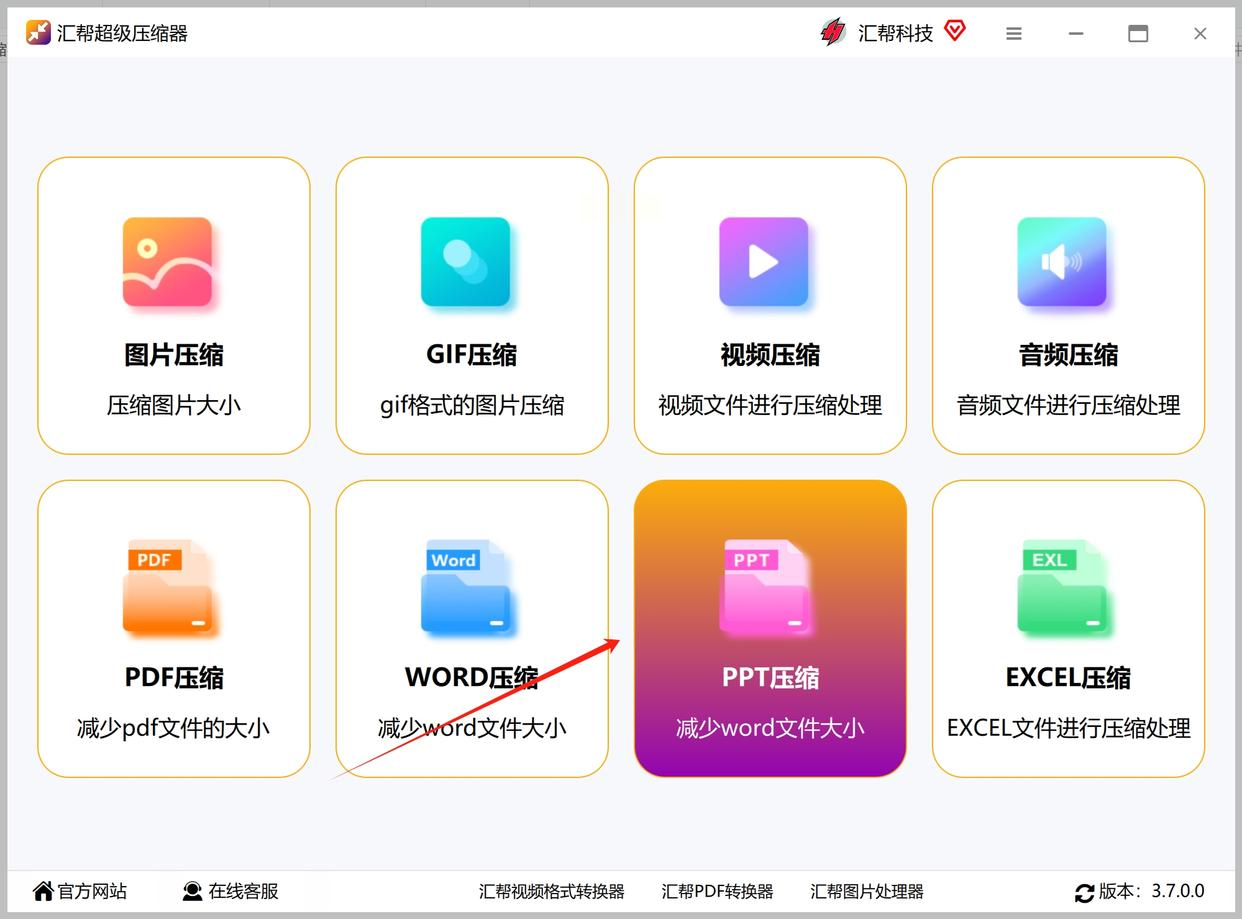
第二步:把你的PPT文件拖进去,或者点“添加文件”,单个批量都行,拖完就像往购物车塞商品,贼方便!
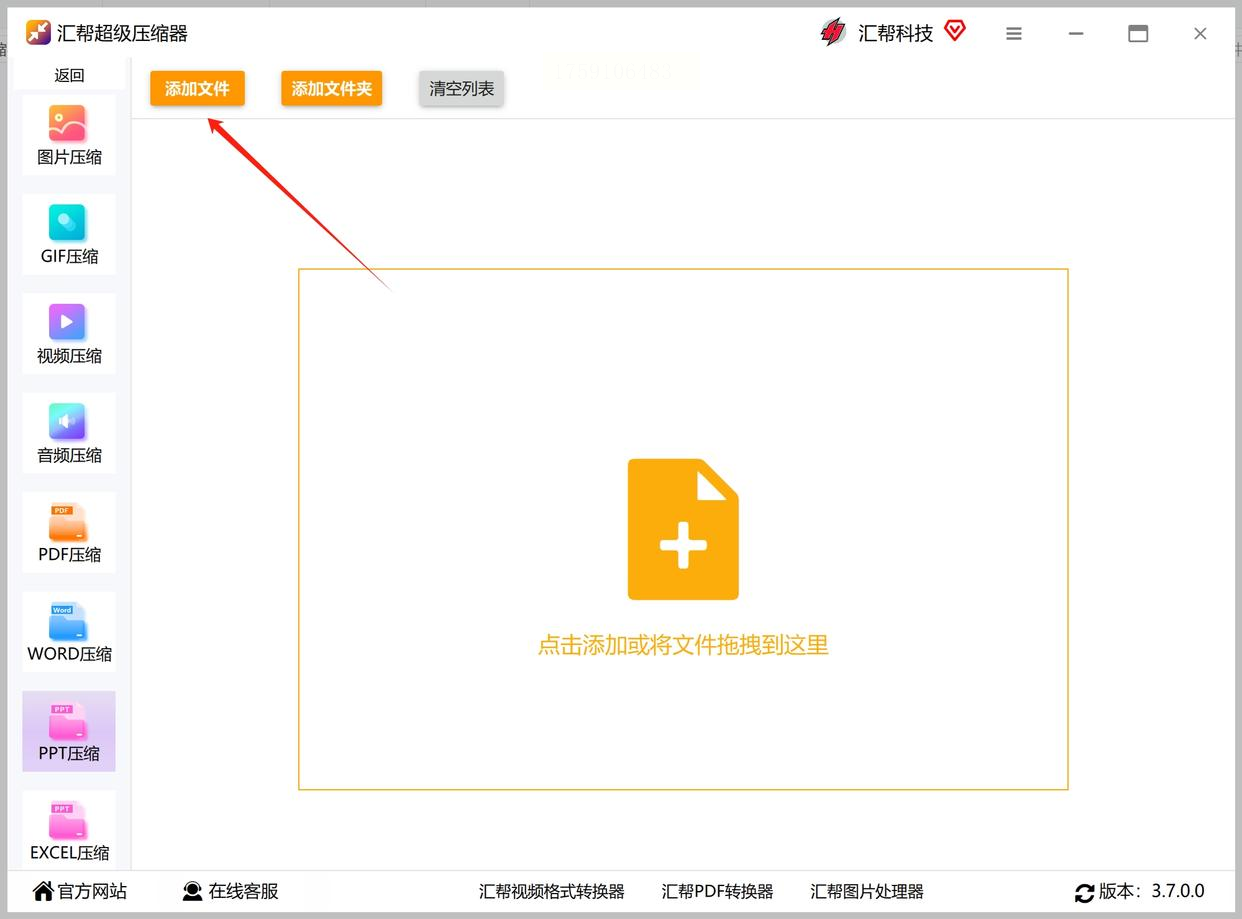
第三步:调压缩参数,数值越小压得越狠,但别太猛哦,不然图片糊成马赛克就尴尬了。可以先选“中等”试试水,不满意再拉满!
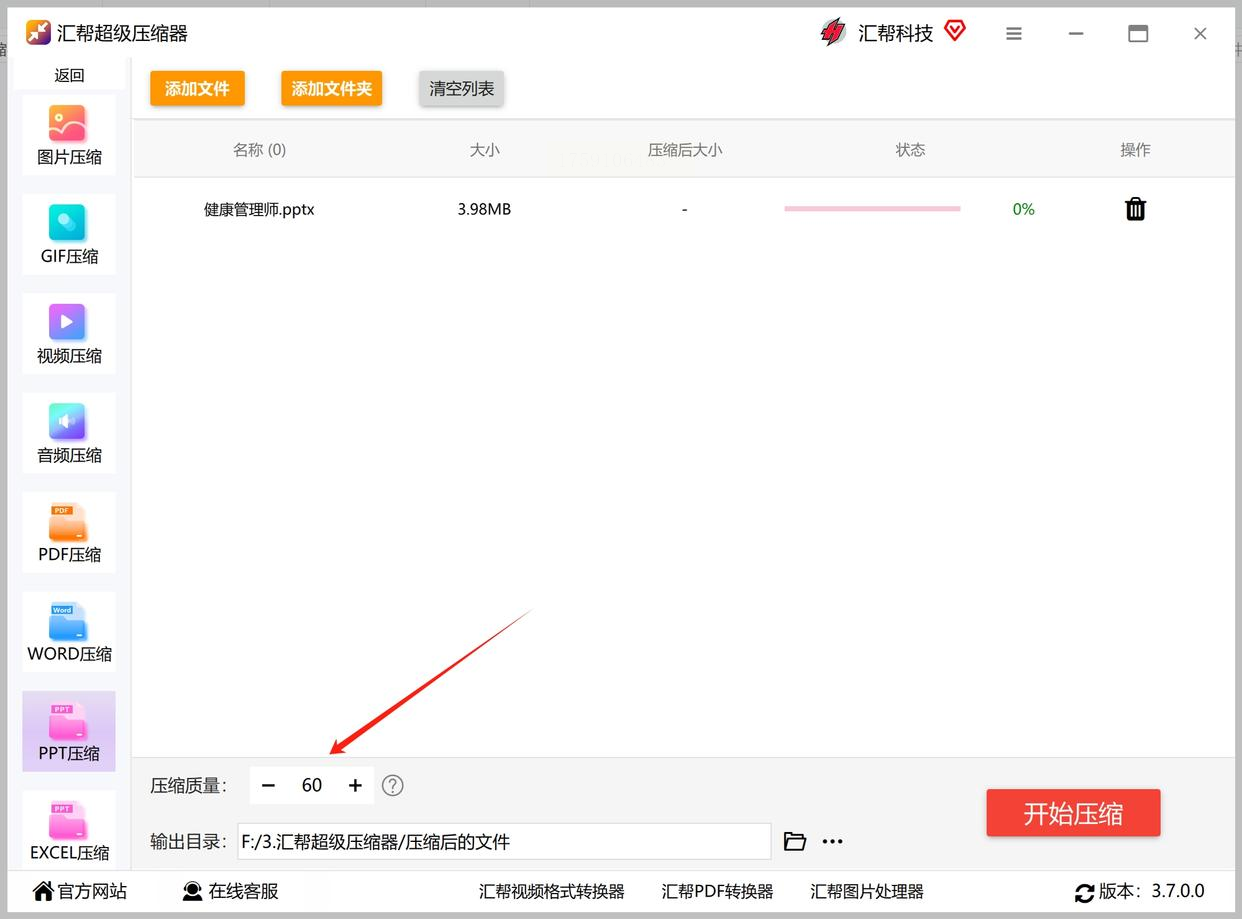
第四步:选个保存位置,比如桌面,不然等下找不到压缩后的文件,就像外卖找不到配送地址,会哭晕的!
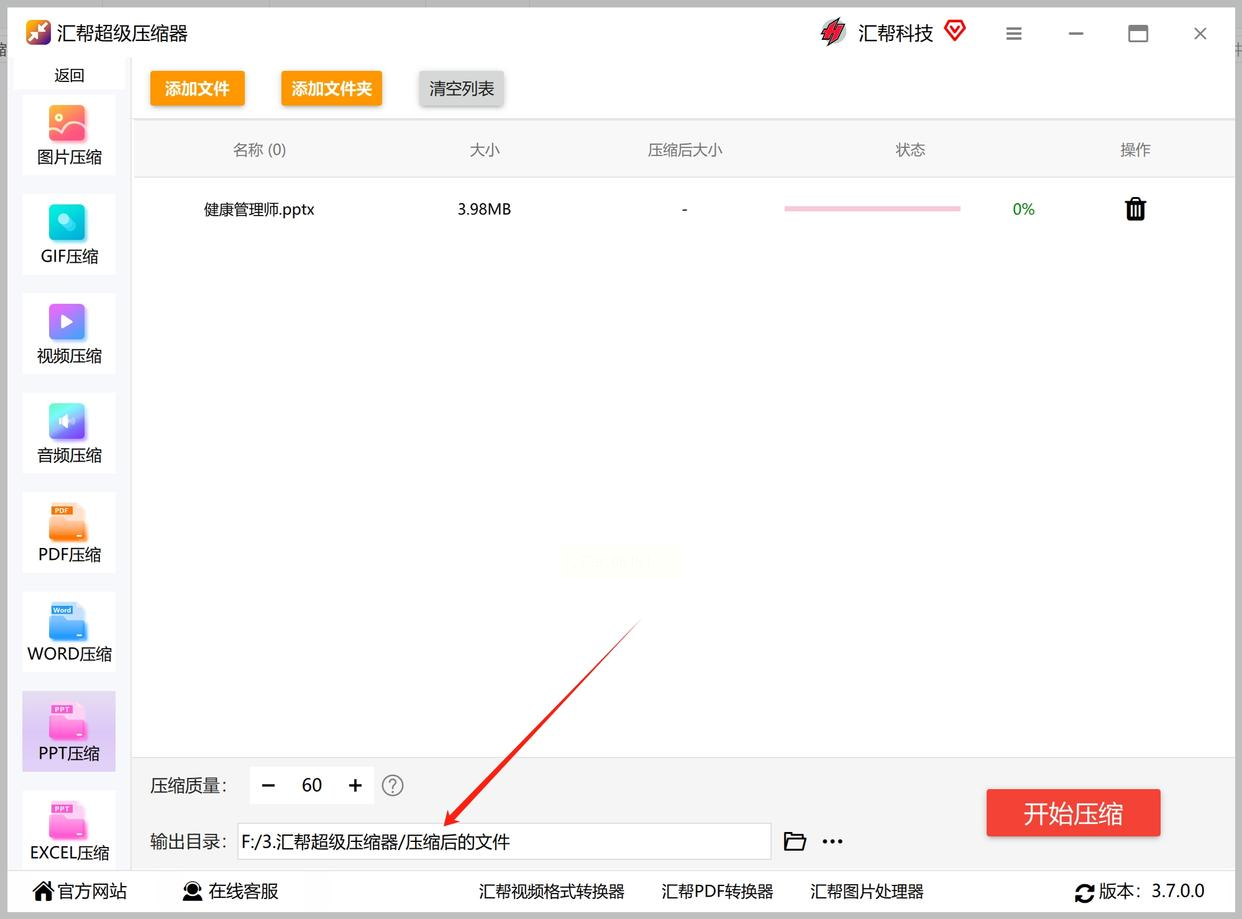
第五步:狂点“开始压缩”!进度条走完,去保存路径看看,文件大小是不是直接砍半?成就感biubiubiu飙升!
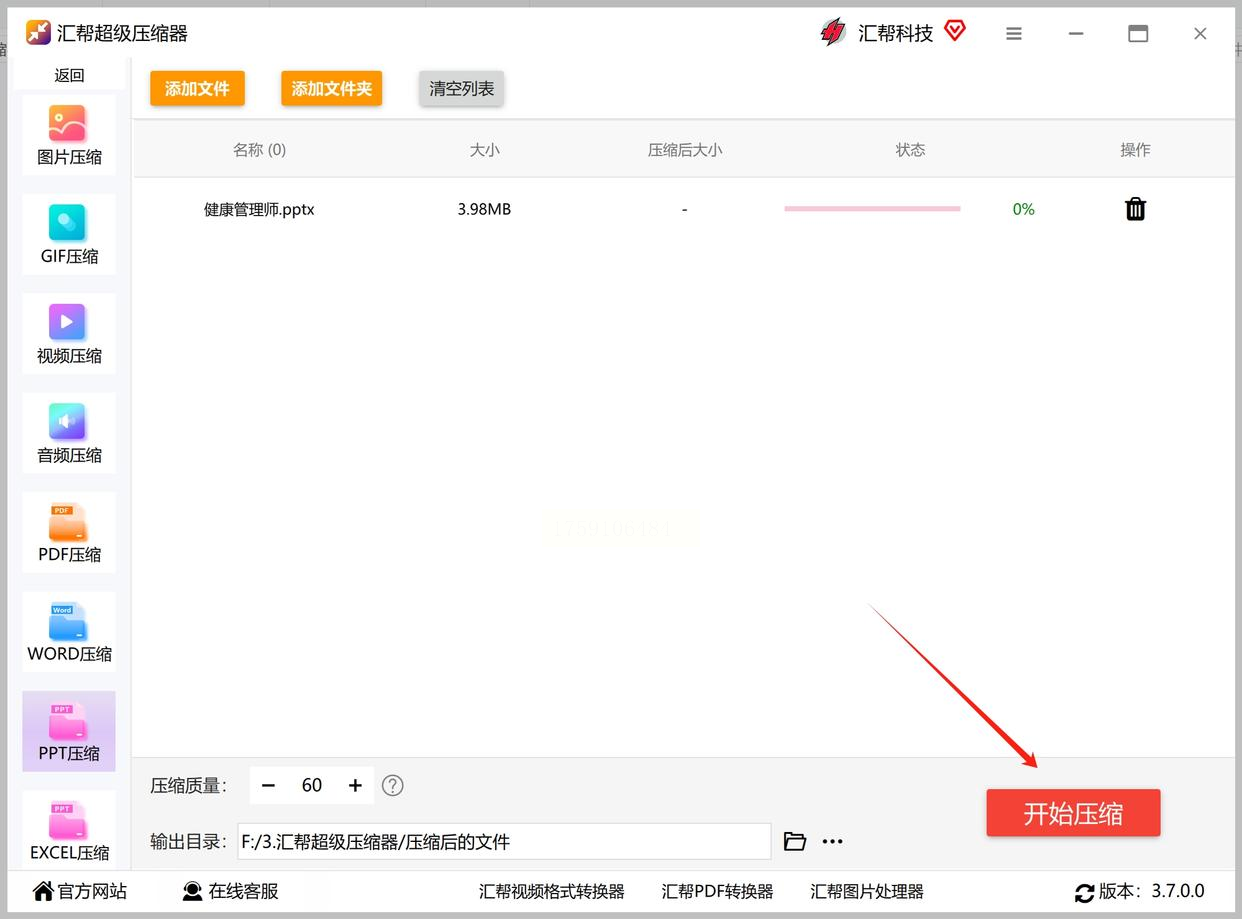
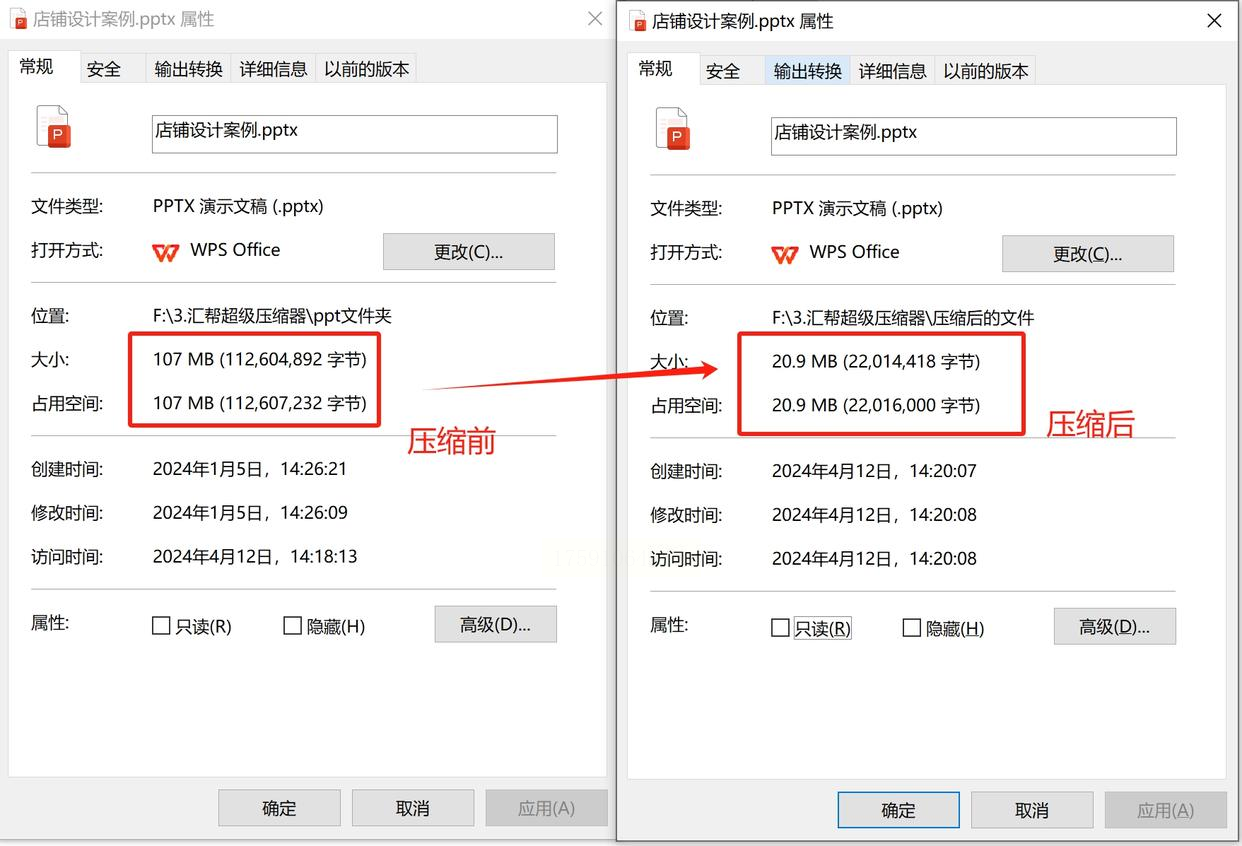
1. 启动软件后,界面左上角找“Compress PDF”?不对!点左下角“More Features”!就像在菜单里翻隐藏菜谱,点进去!
2. 找到“Other Features”这栏,第二行就是它!进去后左边列表选“Compress PPT”,然后点“Add Files”,像往游戏里添加皮肤一样添加PPT。
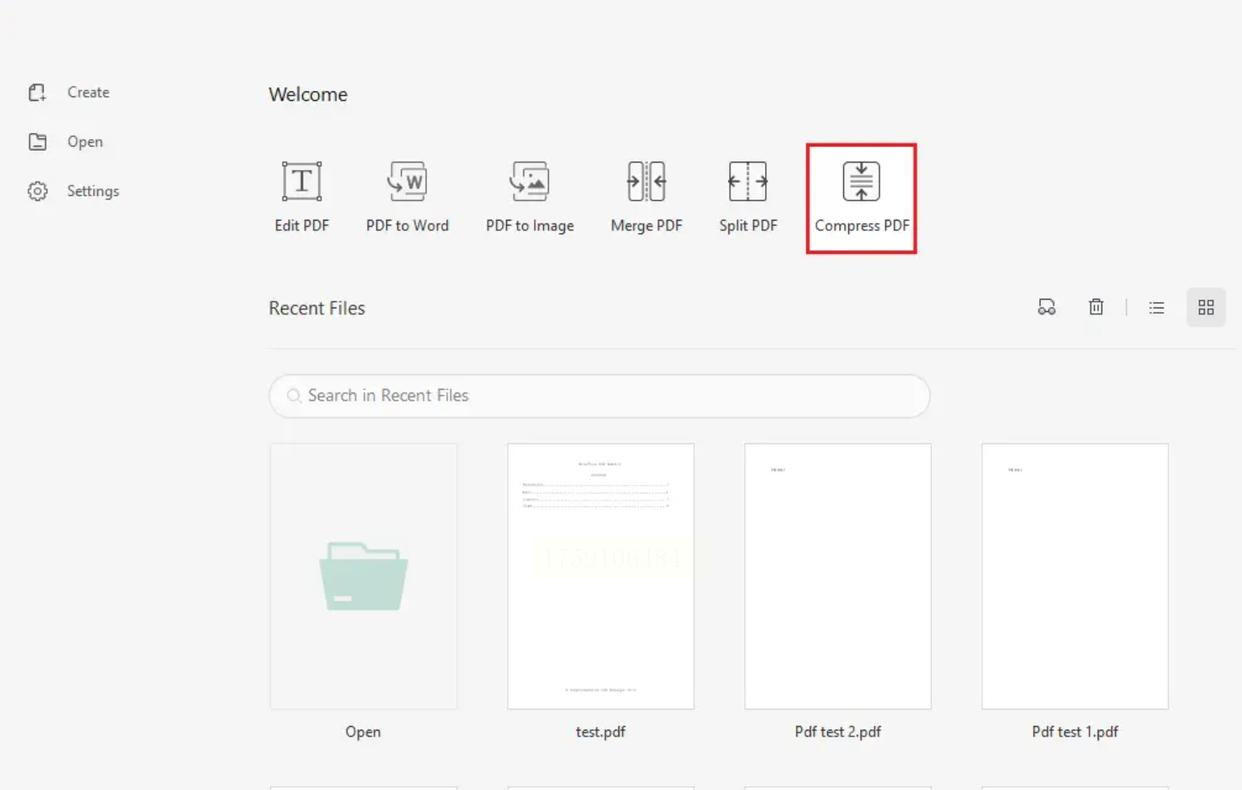
3. 选压缩级别,下拉菜单里挑一个(一般“High”就行,压得狠但质量稳),再点输出路径旁边的三点,指定放哪。
4. 最后点“Start”,等它跑完,直接点“Open directory”就能找到压缩好的PPT,比外卖小哥送上门还快!
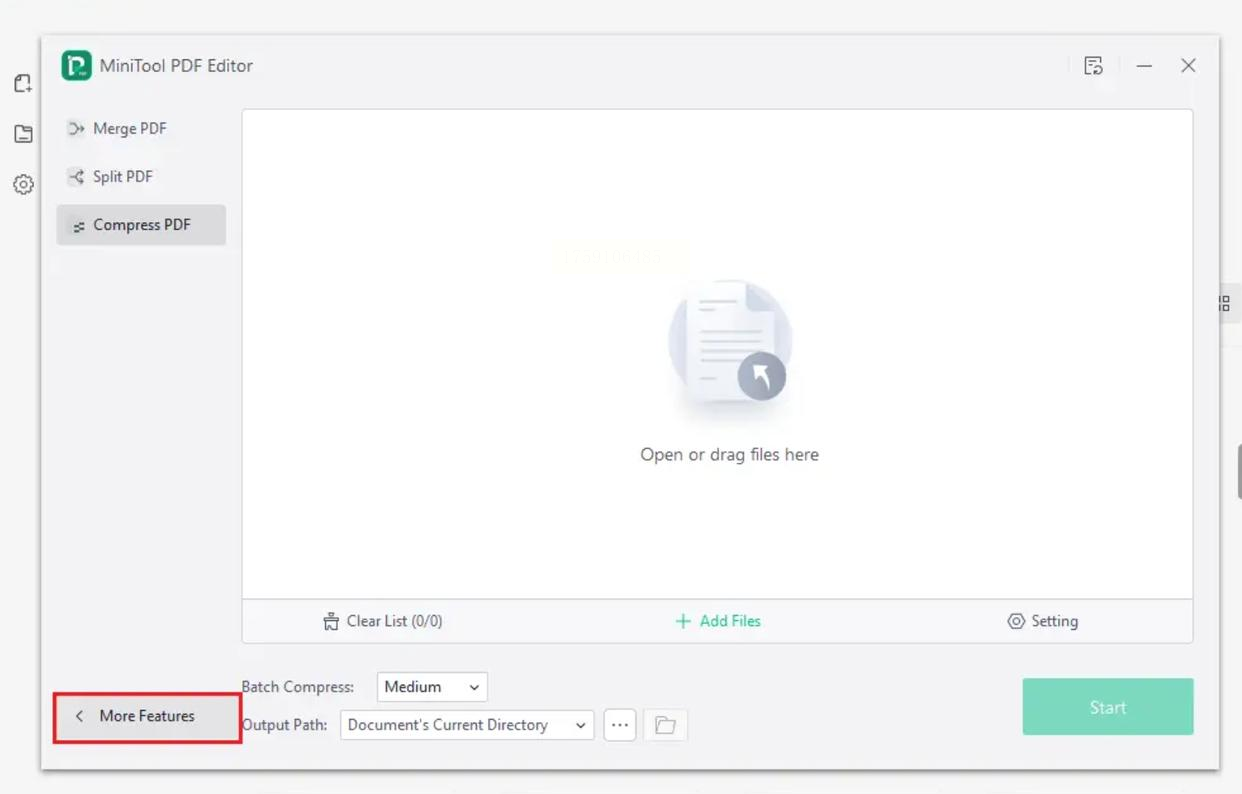
1. 打开PPT,选中要瘦身的图片(Ctrl+A全选也行,懒癌福音)。
2. 顶部菜单栏找到“图片工具”,点进去!然后戳“压缩图片”按钮,像给图片脱外套一样。
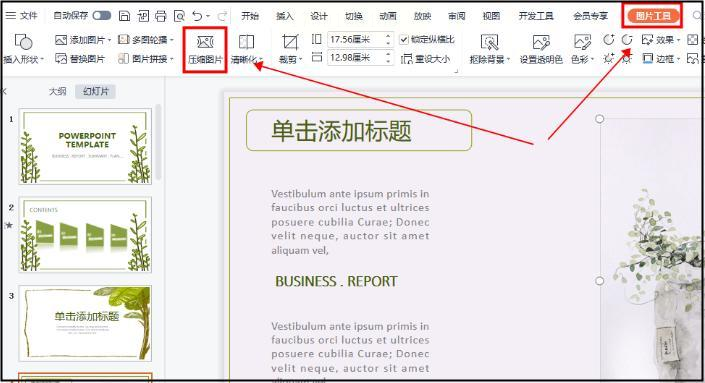
3. 弹出窗口里,勾选“应用到所有图片”,分辨率选“网页/屏幕”(别选打印,会变模糊),再点确定。
4. 最后Ctrl+S保存,搞定!这种方法不用下软件,适合临时救急,比如发朋友圈小图!
1. 打开PPT,左上角点“文件”,像翻手机相册菜单一样。
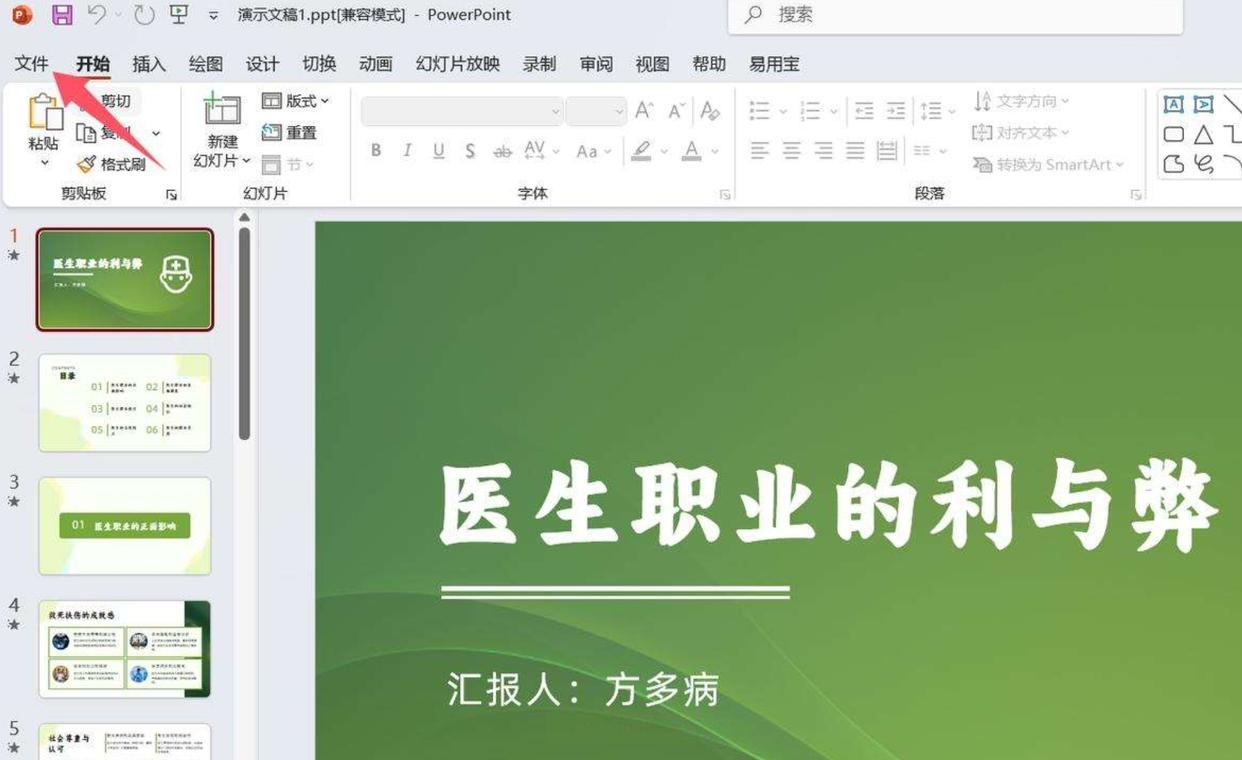
2. 选“另存为”,存到桌面当临时仓库,选“这台电脑”路径更靠谱。
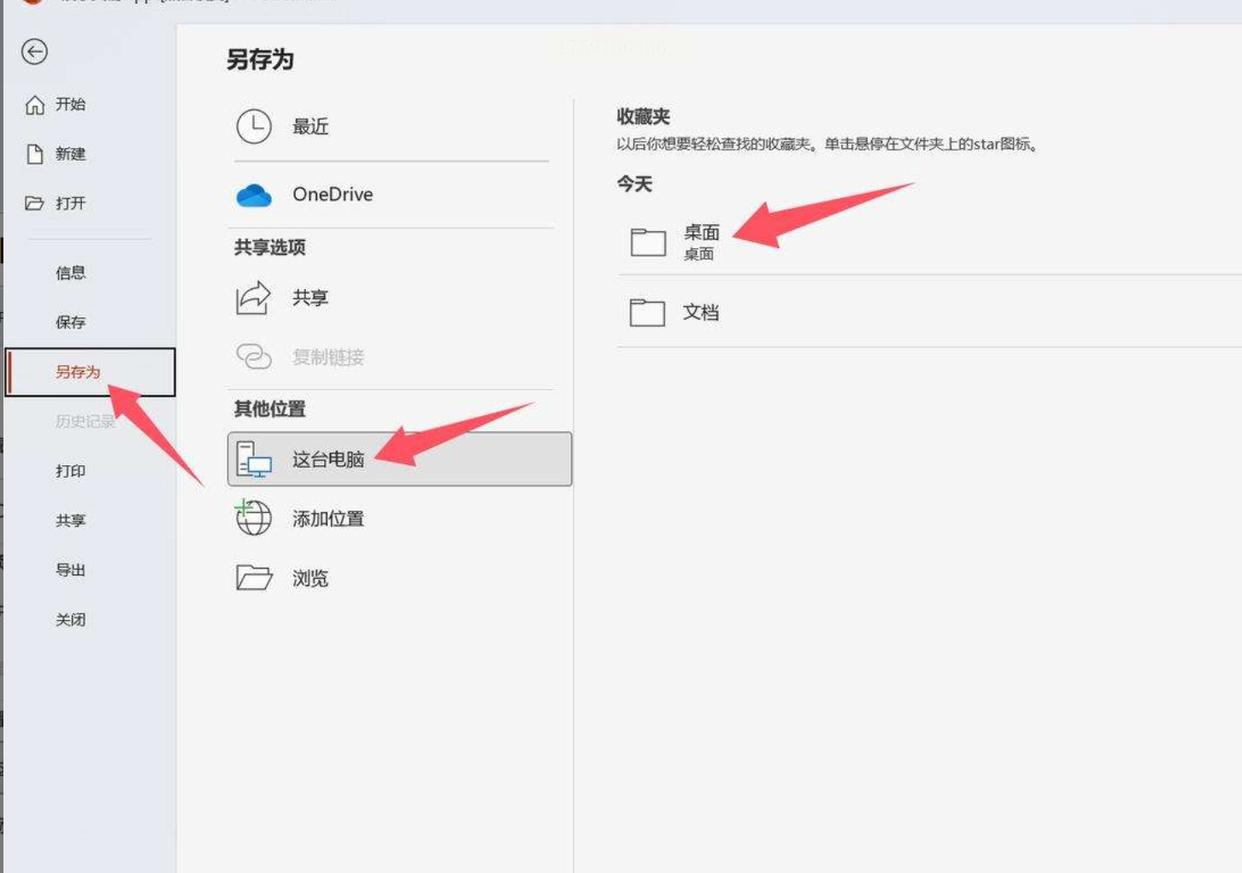
3. 保存类型下拉选“PPTX”,然后点右下角“工具”,选“压缩图片”,这步是关键!
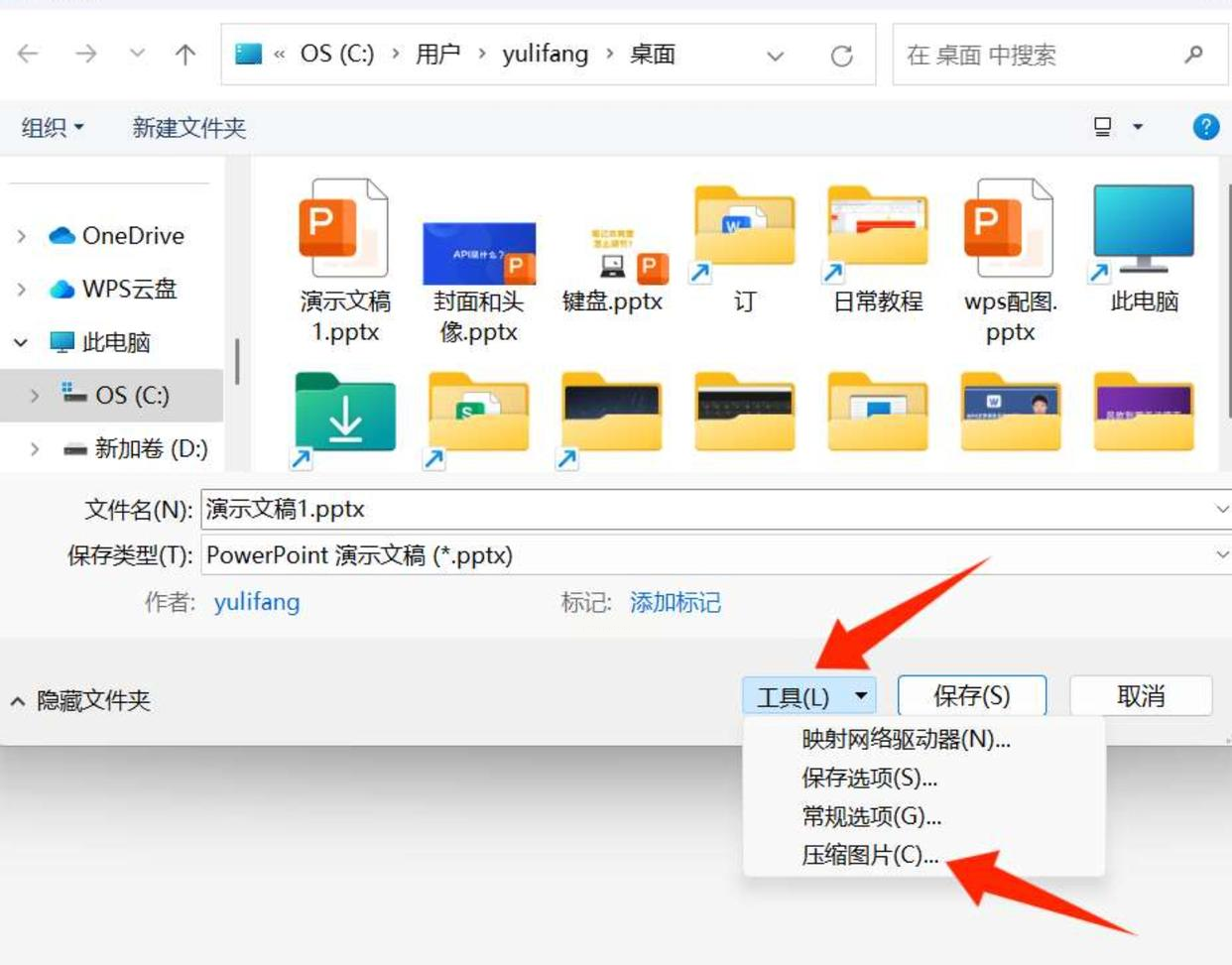
4. 勾选“删除剪裁区域”(把多余空白剪掉,文件瞬间轻10M),分辨率拉到最低(比如72dpi),确认后点保存。
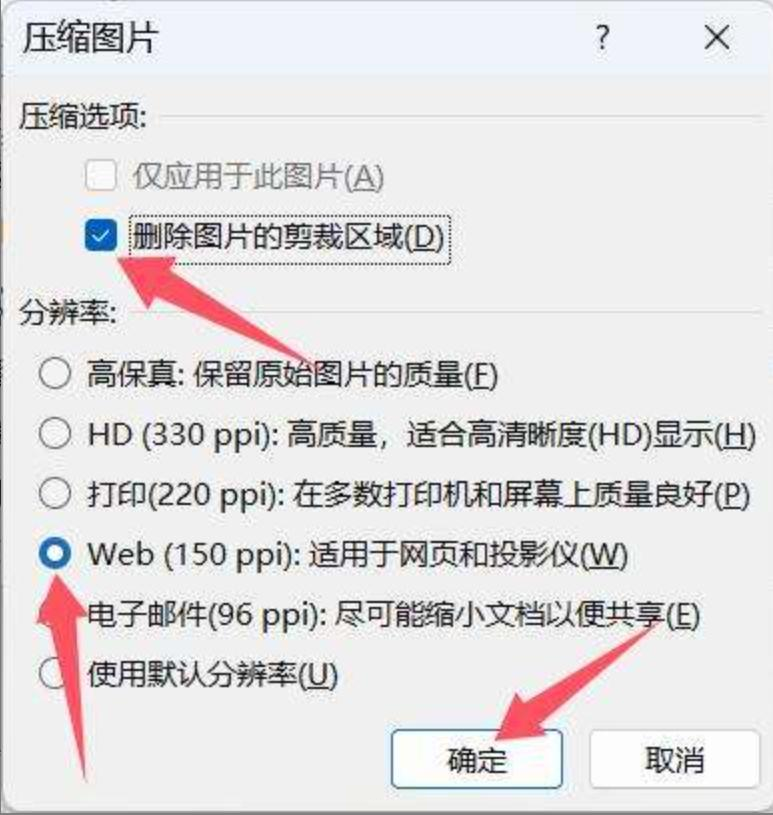
5. 新文件体积直接“瘦身”80%,亲测有效!
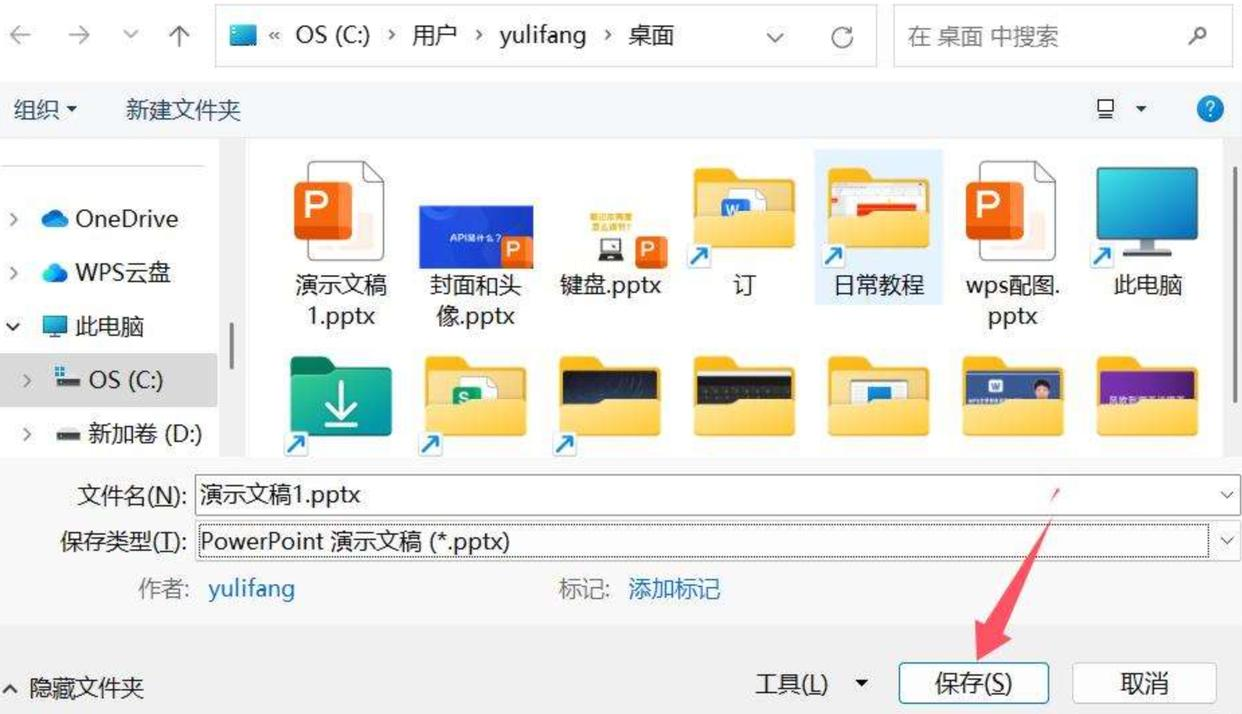
1. 打开在线平台(比如“易转换”,界面干净没广告,放心用!),扫码登录更安全,数据自动删除,隐私党狂喜!
2. 左侧点“所有工具”→“PPT工具”→“PPT文件压缩”,就像点奶茶里的“全糖去冰”按钮。
3. 点“添加PPT”,上传文件(支持多格式),选压缩级别(平衡/极致/快速,看你心情)。
4. 等它“咕嘟咕嘟”转完,点“下载”就完事!手机电脑都能用,不用占内存,懒人必备!
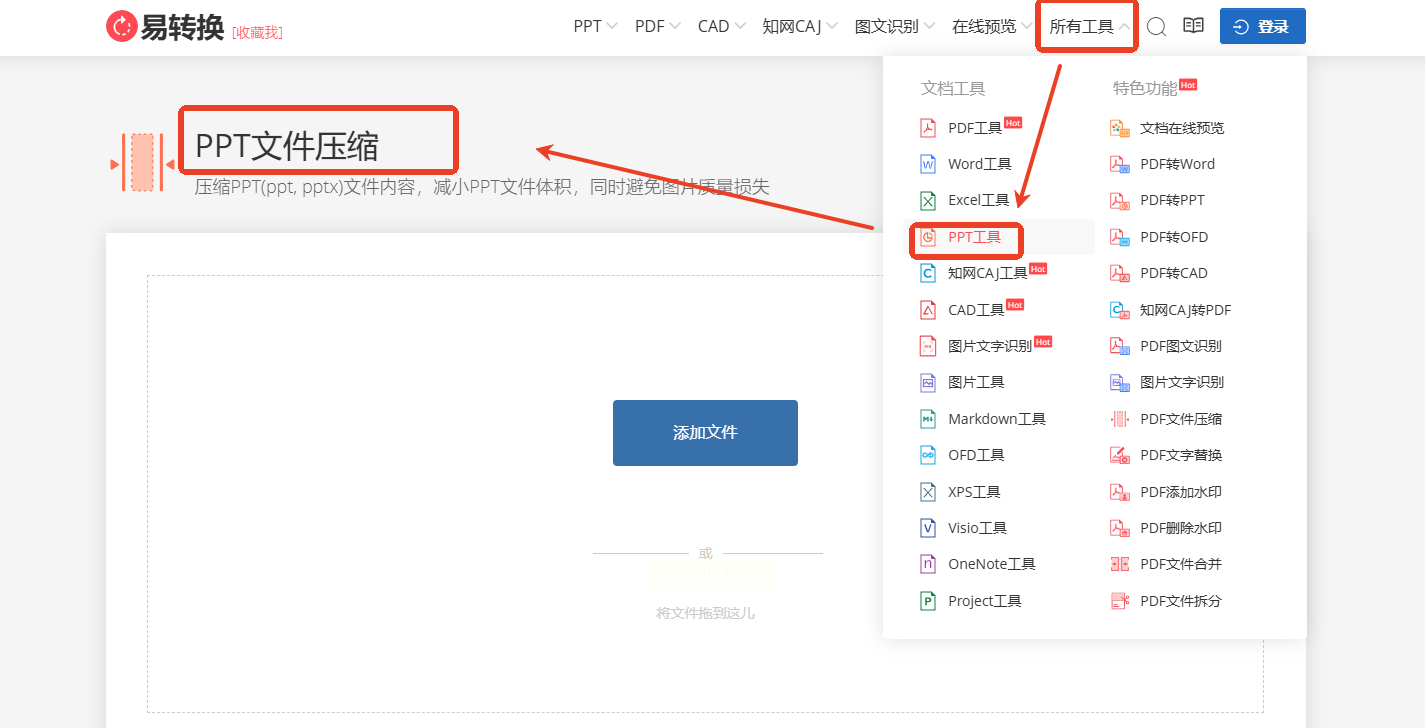
宝子们!以后发PPT再也不用怕文件太大了吧?这5种方法各有千秋:汇帮适合批量压缩,MiniTool适合隐藏功能党,PPT自带适合临时救急,另存为是经典操作,在线平台直接躺平!记住啊,压缩前先备份原文件,不然万一压坏了还能找回。现在就去试试,发出去秒传成功,同事看了都喊“大佬!求教程!” 以后谁再问PPT怎么压缩,直接甩这篇给TA,你就是办公室最会“减重”的崽!快去实践吧,等你回来报喜哦~
如果想要深入了解我们的产品,请到 汇帮科技官网 中了解更多产品信息!
没有找到您需要的答案?
不着急,我们有专业的在线客服为您解答!

请扫描客服二维码